Rápido y eficiente para arreglar tus fotos corruptas
¿Estás preparado para hacer fotos, editarlas, gestionarlas o compartirlas, pero te encuentras con problemas no deseados en tus imágenes? Si la respuesta es sí, no dudes en hacer clic en "Compruébalo Ahora" para comprobar tu herramienta íntima que, arreglará tus fotos corruptas.
“Parece que no puedo guardar mis fotos en mi PC con Windows 10. Cada vez que, intento hacerlo, me sale un error inesperado una y otra vez”.
Al tropezar con esta pregunta, me di cuenta de que, muchas personas encuentran problemas no deseados mientras guardan sus fotos en sus computadoras y teléfonos inteligentes. Dado que, puede haber muchas razones detrás de estos problemas para guardar las fotos, solucionarlos puede llevar un tiempo. Por lo tanto, para ayudarte a guardar tus fotos en tu dispositivo sin ningún problema, he elaborado esta guía completa.
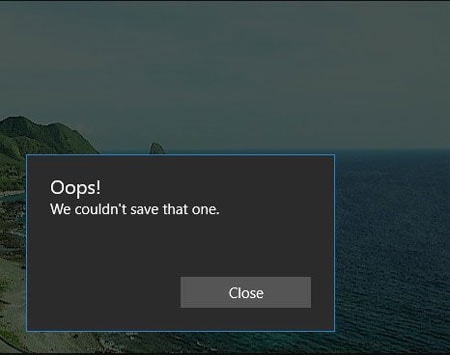
Parte 1: Errores Comunes al Guardar Tus Fotos
Antes de solucionar estos problemas de guardado de fotos, echemos un vistazo a algunos de los errores más comunes para que, puedas diagnosticar fácilmente el problema.
Windows
-
No se puede guardar la foto en la ubicación designada.
-
¡Oops! La foto no puede ser guardada por la aplicación Fotos.
-
Error al guardar el archivo: No se ha podido guardar la imagen en la carpeta seleccionada.
-
Se ha producido un error inesperado al guardar una imagen
-
No hay suficiente almacenamiento en la ubicación para guardar el archivo.
-
La imagen no puede ser guardada debido a una violación de intercambio de archivos.
-
No tienes los permisos necesarios para guardar este archivo.
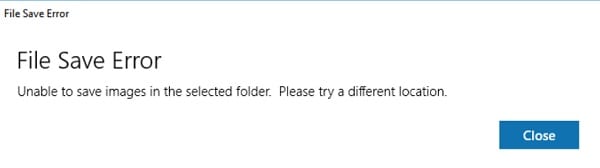
Smartphones
-
Algo ha ido mal. Por favor, inténtalo de nuevo.
-
Error inesperado: No se puede guardar el archivo en la ubicación.
-
No se puede encontrar una tarjeta SD para guardar el archivo.
-
El archivo con el mismo nombre ya existe en la ubicación.
-
No hay suficiente espacio en el dispositivo para guardar la foto.
-
La aplicación no tiene el permiso necesario para guardar el archivo.
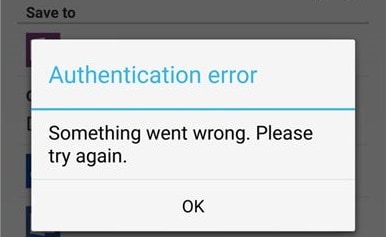
Parte 2: Razones Comunes Que Producen Problemas al Guardar Fotos
En el caso de que, también te encuentres con los errores mencionados anteriormente o, con cualquier otro problema a la hora de guardar las fotos, puede deberse a las siguientes razones:
Corrupción de la Foto: La foto que intentas guardar puede estar dañada por diferentes razones.
Falta de Información: Los metadatos del archivo, el encabezado de la imagen o, su información EXIF, también pueden estar dañados o faltar.
Problemas de Permisos: Es posible que, no tengas los permisos necesarios para guardar la foto en una ubicación determinada.
No hay Almacenamiento: Además, si no hay espacio disponible en la fuente respectiva, es posible que tus fotos no se guarden.
Errores Relacionados con la Aplicación: También puede haber otros problemas con la aplicación (como la aplicación Fotos) que estás utilizando para guardar la imagen.
Otros Motivos: Aparte de eso, podría haber otras razones relacionadas con el firmware de tu dispositivo, aplicaciones de terceros, violaciones de uso compartido, etc.
Parte 3: ¿Cómo Arreglar Todos los Tipos de Errores al Guardar Fotos en tu Dispositivo?
Ahora que, sabes lo que podría haber causado estos errores de guardado de fotos en tu sistema, vamos a conocer algunas formas comunes de solucionarlos.
Solución 1: Asegúrate de que hay suficiente espacio disponible en tu sistema
Muchas veces, las fotos no se guardan en el sistema, debido a la falta de espacio disponible para almacenarlas. Por lo tanto, antes de tomar cualquier medida drástica para solucionar estos problemas de guardado de fotos, comprueba el almacenamiento de tu sistema.
Sólo tienes que ir a la configuración de tu computadora y navegar a su configuración de almacenamiento. Desde aquí, puedes comprobar cuánto espacio está ocupado en las diferentes particiones y qué está consumiendo el almacenamiento.

Si hay una falta de espacio disponible en tu sistema, entonces, puedes eliminar algunos de los datos existentes, y crear más almacenamiento para tus fotos.
Solución 2: Iniciar el Solucionador de problemas de Windows para solucionar los problemas relacionados con la aplicación
Si crees que hay un problema con Fotos o cualquier otra aplicación en tu computadora, entonces, también puedes iniciar el solucionador de problemas. Por ejemplo, Microsoft ofrece una función de solución de problemas incorporada a la que puedes acceder gratuitamente en tu computadora.
Para solucionar los problemas de guardado de fotos, sólo tienes que ir a Configuración > Actualización > Seguridad > Solución de problemas > Solucionadores de problemas adicionales. De todas las opciones disponibles, haz clic en el botón "Aplicación de Windows Store" e inicia el solucionador de problemas.
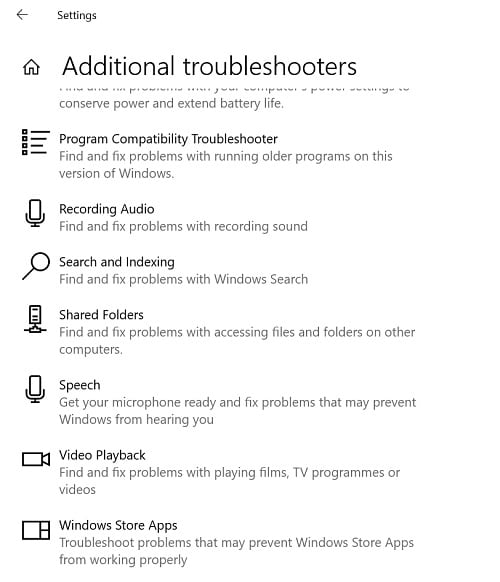
Ahora, puedes seguir un sencillo asistente paso a paso que comprobará todo tipo de problemas relacionados con la aplicación en tu sistema y los solucionará posteriormente.
Solución 3: Restablecer o reparar la aplicación de fotos en Windows 10
La mayoría de los usuarios de Windows se encuentran con estos problemas de guardado de fotos mientras trabajan con la aplicación Fotos. Para diagnosticar esto, sólo tienes que ir a la Configuración de tu computadora > Apps > Apps & Características. Desde aquí, puedes buscar la aplicación de Fotos y hacer clic en sus Opciones Avanzadas.
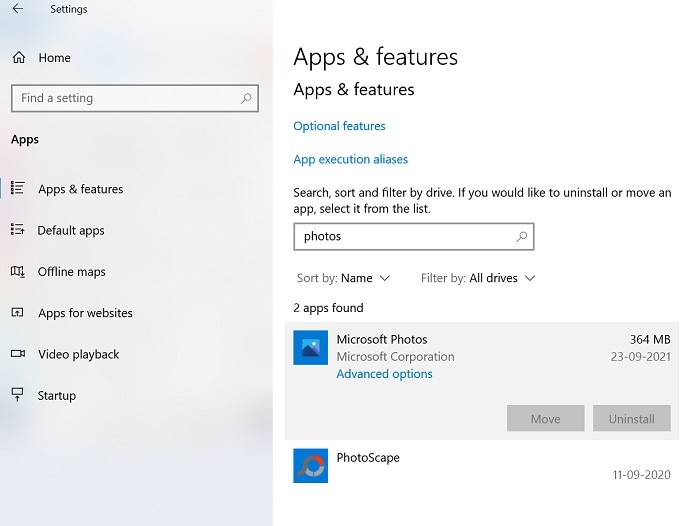
Como te aparecerán todo tipo de opciones relacionadas con la aplicación de Fotos, puedes desplazarte un poco para encontrar la sección de Reinicio. Desde aquí, puedes elegir entre restablecer o reparar la aplicación Fotos en tu PC con Windows.

En caso de que elijas reparar la aplicación Fotos, entonces, se abrirá una nueva ventana que te permitirá arreglar la aplicación. Si restableces la aplicación de Fotos, entonces, todos sus ajustes existentes también se eliminarán.
Solución 4: Guardar tus fotos en un formato compatible con MS Paint
Aunque parezca una solución sencilla, puede ayudarte a solucionar la mayoría de los problemas comunes de guardado de fotos. Por ejemplo, si estás tratando de cargar la imagen con cualquier aplicación incompatible, entonces, puedes convertir la foto a cualquier otro formato.
Sólo tienes que iniciar la aplicación MS Paint en tu sistema y abrir cualquier imagen en ella. Ahora, sólo tienes que ir a su Menú > Guardar como y elegir para exportar la imagen como un archivo JPG o PNG.
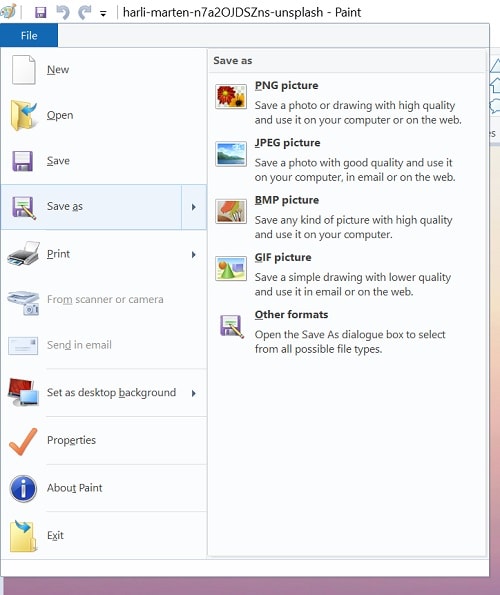
De esta manera, puedes guardar la imagen a un formato compatible (como JPG o PNG) y puedes abrir fácilmente con cualquier otra aplicación más tarde.
Solución 5: Actualizar el firmware de tu PC con Windows
También podría haber un problema con tu sistema Windows, causando estos errores de guardado de fotos. La forma más fácil de solucionarlos es actualizando tu PC con Windows a su última versión estable.
Sólo tienes que ir al menú Inicio y hacer clic en el icono del engranaje para visitar la configuración de tu sistema. Desde aquí, puedes navegar a Actualización & Seguridad > Windows Update y comprobar la última versión disponible.
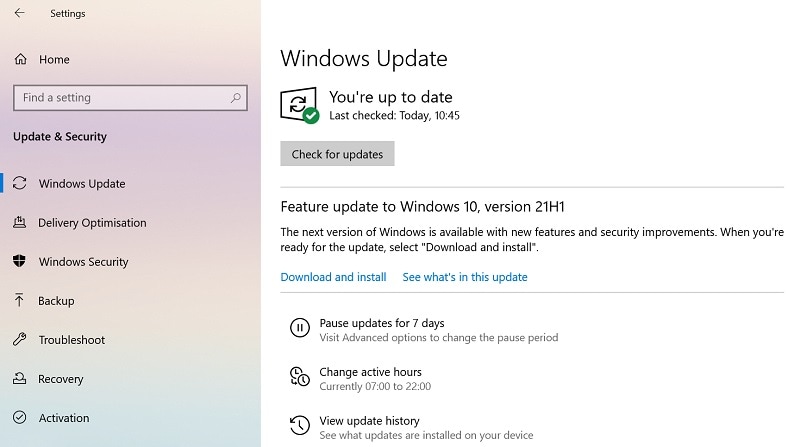
Si hay una actualización disponible, haz clic en el botón "Descargar e Instalar" y espera un rato mientras se instala la actualización en tu sistema. Después de instalar la actualización, puedes reiniciar tu sistema en el modo normal y comprobar si soluciona estos problemas de ahorro de fotos o no.
Solución 6: Reparar tus fotos corruptas o dañadas con Wondershare Repairit
Como he enumerado anteriormente, una de las principales razones para conseguir estos problemas de ahorro de fotos podría estar relacionado con los archivos corruptos o dañados. En este caso, puedes considerar el uso de Wondershare Repairit que puede arreglar numerosos problemas con tus fotos.
La aplicación es fácil de usar y puede reparar múltiples imágenes de diferentes formatos al mismo tiempo. Es compatible con la reparación de casi todo tipo de problemas, como imágenes pixeladas, archivos corruptos, encabezados perdidos, y más. Puedes utilizar sus modos de reparación rápido y avanzado para reparar todo tipo de imágenes de la siguiente manera:
Paso 1: Iniciar Repairit y cargar tus imágenes dañadas
Para solucionar estos problemas de guardado de fotos, primero, inicia Repairit y visita la sección "Reparación de Foto". Desde aquí, puedes hacer clic en el botón "Añadir" para buscar y cargar cualquier imagen corrupta en la aplicación.

Después, puedes comprobar los detalles de las imágenes cargadas en Repairit e incluso, puedes añadir/eliminar cualquier imagen de tu elección.

Paso 2: Arreglar tus imágenes corruptas con Repairit
Ahora, haz clic en el botón "Reparar" y simplemente, espera un rato mientras la aplicación arregla cualquier problema con tus fotos. Te informará de los resultados del escaneo de reparación rápida una vez que el proceso se haya completado.

Si quieres, puedes hacer clic en el icono de la imagen o en el botón "Vista previa" para comprobar los resultados del proceso de reparación en su interfaz nativa.
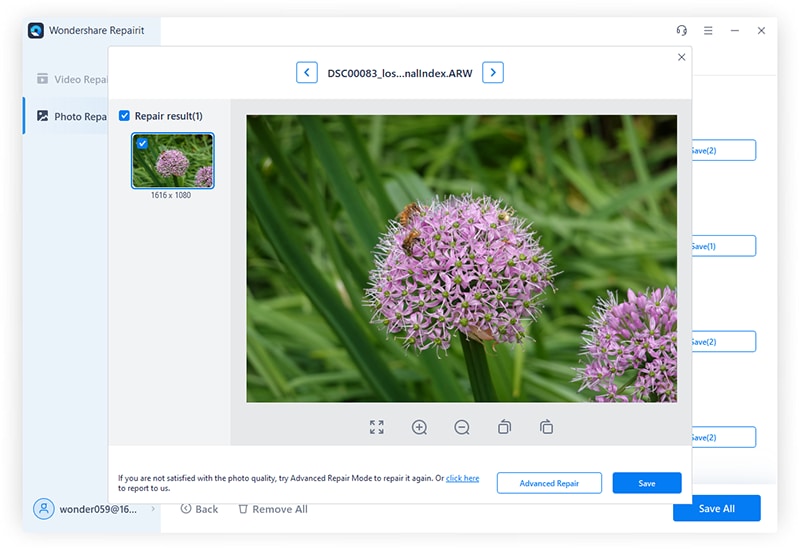
Además, si alguna imagen está muy dañada, es posible que, el Escaneo Rápido no pueda repararla. En este caso, la aplicación te sugerirá que inicies una Reparación Avanzada que puede llevar más tiempo, pero sus resultados también serán superiores.
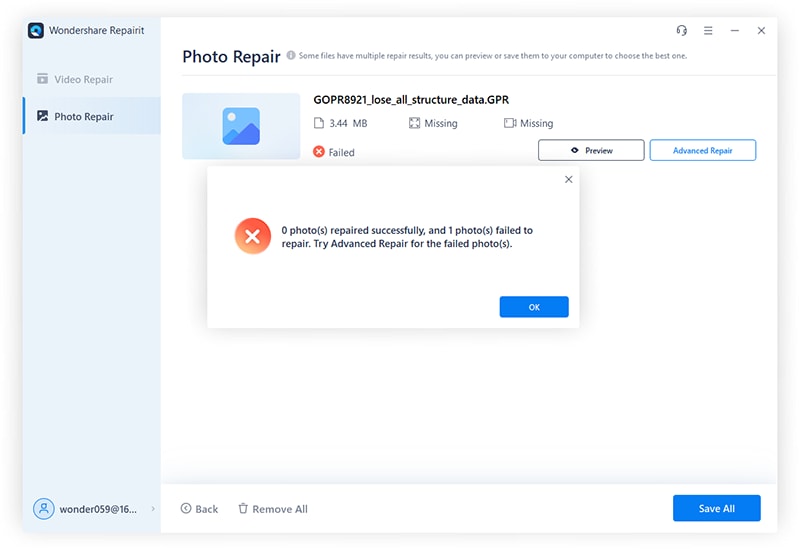
Ten en cuenta que, para iniciar una Reparación Avanzada, necesitas cargar primero una imagen de muestra (una imagen tomada en el mismo dispositivo que la corrupta y del mismo formato). Una vez que el escaneo de la Reparación Avanzada haya terminado, puedes comprobar una vista previa de los resultados en Repairit.
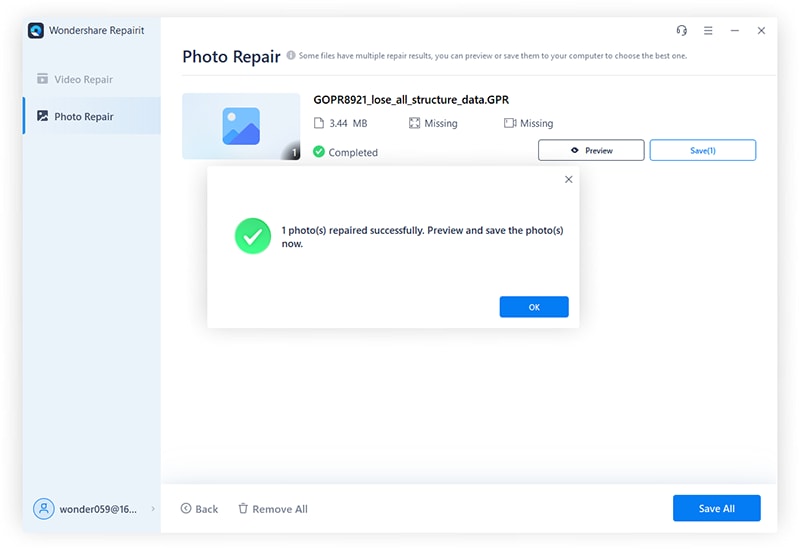
Paso 3: Exportar las imágenes reparadas en tu sistema
Por último, puedes hacer clic en el botón "Guardar" o "Guardar todo" para exportar tus fotos a cualquier ubicación de tu sistema.

Siguiendo estos sencillos pasos, puedes superar fácilmente el problema de guardado de fotos en tu sistema y gestionar tus imágenes sin ningún problema.
Conclusión
Como puedes ver, cualquier persona puede encontrar problemas mientras guarda sus fotos en su computadora o teléfono inteligente. Dado que puede haber todo tipo de problemas de ahorro de fotos, puedes seguir las sugerencias enumeradas anteriormente para solucionarlos. Además de ejecutar el solucionador de problemas incorporado en tu sistema, también puedes utilizar una herramienta de reparación de fotos dedicada como Wondershare Repairit. Con ella, puedes arreglar fácilmente múltiples fotos dañadas o corruptas en tu sistema y guardarlas en cualquier ubicación segura de tu elección.

